みなさん、こんにちは!今日は、Googleスライドを使って資料を配布する準備について、初心者の方でも安心して実践できる方法をお伝えします。パソコンやスマホの操作に不安がある方でも大丈夫。わかりやすく、ステップ・バイ・ステップでご紹介しますね。
Googleスライドって何?
まず、Googleスライドって何だろう?という方もいらっしゃるかもしれません。Googleスライドは、インターネット上で使える無料のプレゼンテーション作成ツールです。パソコンやスマホから、どこでもアクセスして資料を作成・編集できます。しかも、作った資料は自動で保存されるので、保存し忘れの心配もありません。
配布準備の基本ステップ
資料を配布する前に、いくつかの準備が必要です。以下のステップで進めていきましょう。
- 資料を完成させるまずは、伝えたい内容をスライドにまとめます。文字だけでなく、画像やグラフを使うと、よりわかりやすくなりますよ。
- スライドのデザインを整えるテーマやレイアウトを統一すると、見た目がスッキリします。Googleスライドには、あらかじめ用意されたテーマがあるので、それを使うと簡単に統一感が出せます。
- 共有設定を確認する資料を誰と共有するかを決め、適切な権限を設定します。「閲覧のみ」「コメント可」「編集可」など、目的に応じて選びましょう。
- 配布方法を決めるメールで送るのか、Google Classroomを使うのか、配布方法を決めます。Google Classroomを使うと、課題として配布したり、提出を受け取ったりするのが簡単になります。
初心者でも安心!具体的な操作手順
操作に不安がある方のために、具体的な手順をわかりやすくご紹介します。
資料の作成とデザインの整え方
資料を作成したら、まずはデザインを整えましょう。Googleスライドには、スライドのデザインを統一する「テーマ作成ツール」があります。これを使うと、全てのスライドの背景やレイアウトを一括で変更できます。例えば、会社のロゴを入れたり、文字のサイズや色を統一したりすることができます。
共有設定の確認
資料が完成したら、共有設定を確認しましょう。右上の「共有」ボタンをクリックすると、誰とどのように共有するかを設定できます。共有リンクを知っている人なら誰でもアクセスできる設定や、特定のメールアドレスを指定して共有することも可能です。
配布方法の選択
配布方法は、目的や相手によって選びましょう。例えば、学校の授業で使う場合は、Google Classroomを使って課題として配布するのが便利です。これにより、生徒は資料を閲覧したり、コメントをつけたり、提出したりすることができます。
よくある質問
Q1: Googleスライドをパワーポイントに変換できますか?
はい、できます。Googleスライドで作成した資料は、「ファイル」→「ダウンロード」から、Microsoft PowerPoint形式(.pptx)で保存できます。これで、パワーポイントでも編集やプレゼンテーションが可能です。
Q2: スライドのデザインを統一するにはどうすればいいですか?
Googleスライドには、「テーマ作成ツール」があります。これを使うと、全てのスライドの背景やレイアウトを一括で変更できます。例えば、会社のロゴを入れたり、文字のサイズや色を統一したりすることができます。
Q3: スライドにコメントをつけるにはどうすればいいですか?
スライドにコメントをつけるには、コメントをつけたい部分を選択し、右クリックして「コメント」を選びます。コメント欄が表示されるので、そこにメッセージを入力して「コメント」をクリックします。これで、他の人と意見交換ができます。
今すぐ解決したい!どうしたらいい?
いま、あなたを悩ませているITの問題を解決します!
「エラーメッセージ、フリーズ、接続不良…もうイライラしない!」
あなたはこんな経験はありませんか?
✅ ExcelやWordの使い方がわからない💦
✅ 仕事の締め切り直前にパソコンがフリーズ💦
✅ 家族との大切な写真が突然見られなくなった💦
✅ オンライン会議に参加できずに焦った💦
✅ スマホの重くて重要な連絡ができなかった💦
平均的な人は、こうしたパソコンやスマホ関連の問題で年間73時間(約9日分の働く時間!)を無駄にしています。あなたの大切な時間が今この悩んでいる瞬間も失われています。
LINEでメッセージを送れば即時解決!
すでに多くの方が私の公式LINEからお悩みを解決しています。
最新のAIを使った自動応答機能を活用していますので、24時間いつでも即返信いたします。
誰でも無料で使えますので、安心して使えます。
問題は先のばしにするほど深刻化します。
小さなエラーがデータ消失や重大なシステム障害につながることも。解決できずに大切な機会を逃すリスクは、あなたが思う以上に高いのです。
あなたが今困っていて、すぐにでも解決したいのであれば下のボタンをクリックして、LINEからあなたのお困りごとを送って下さい。
ぜひ、あなたの悩みを私に解決させてください。
まとめ
Googleスライドを使って資料を配布する準備は、思ったよりも簡単です。資料を作成し、デザインを整え、共有設定を確認し、配布方法を選ぶだけ。これらのステップを踏むことで、スムーズに資料を配布することができます。
他にも疑問やお悩み事があれば、お気軽にLINEからお声掛けください。


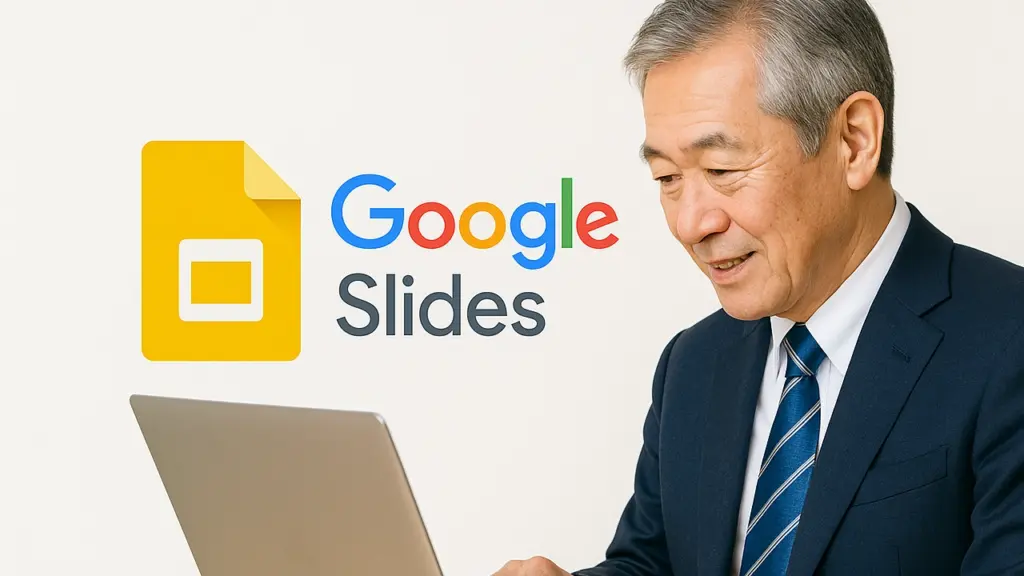



コメント